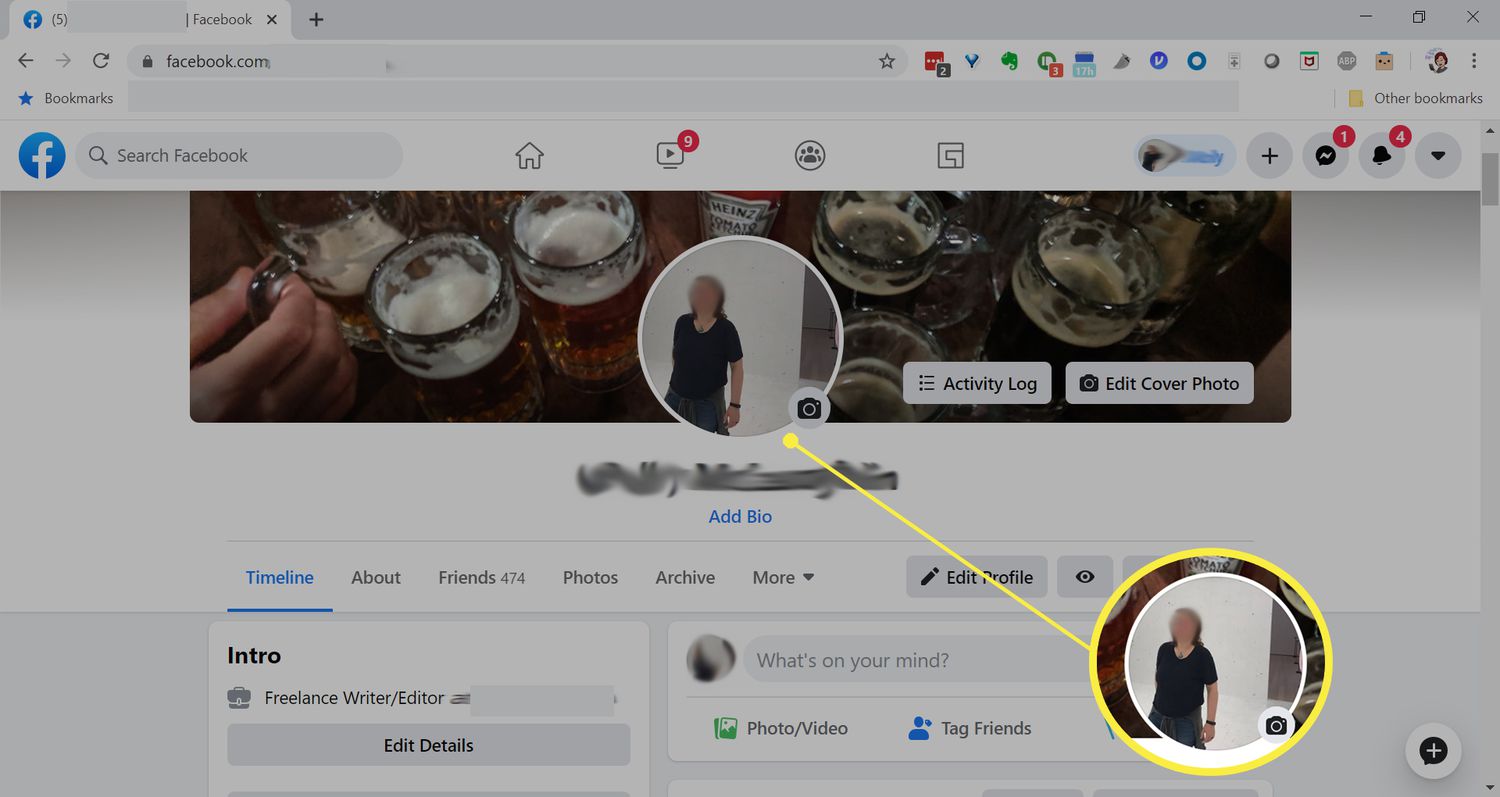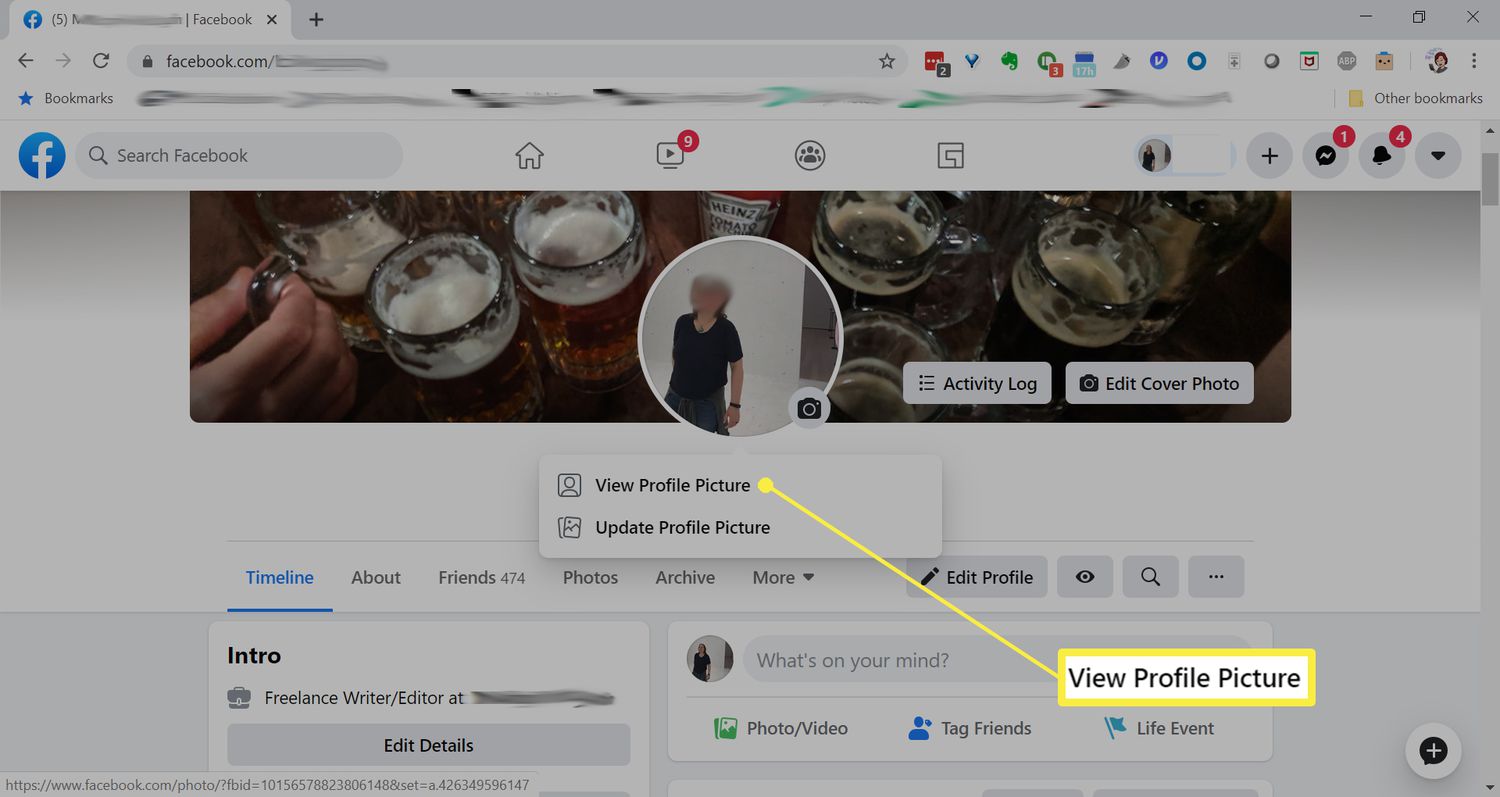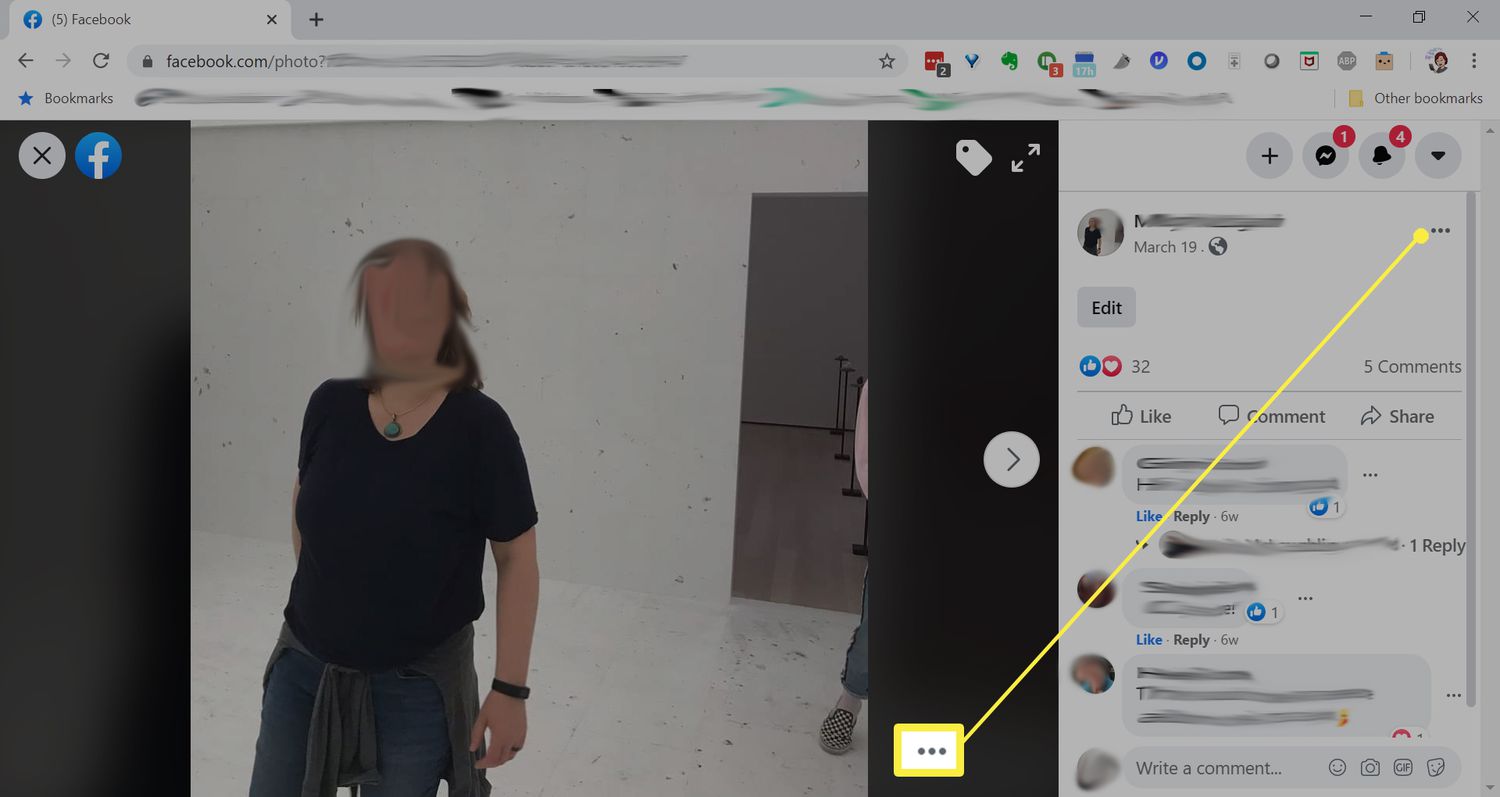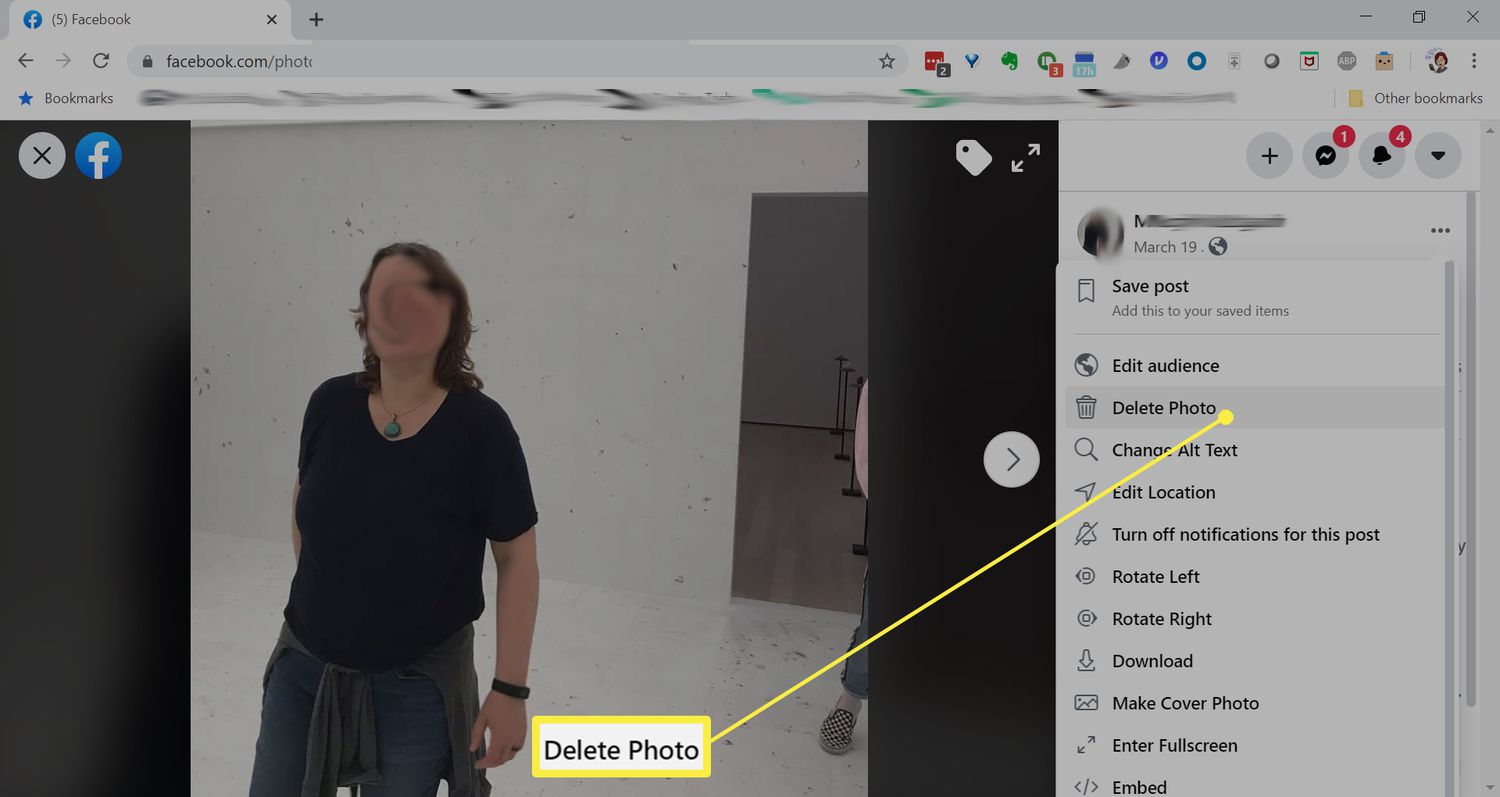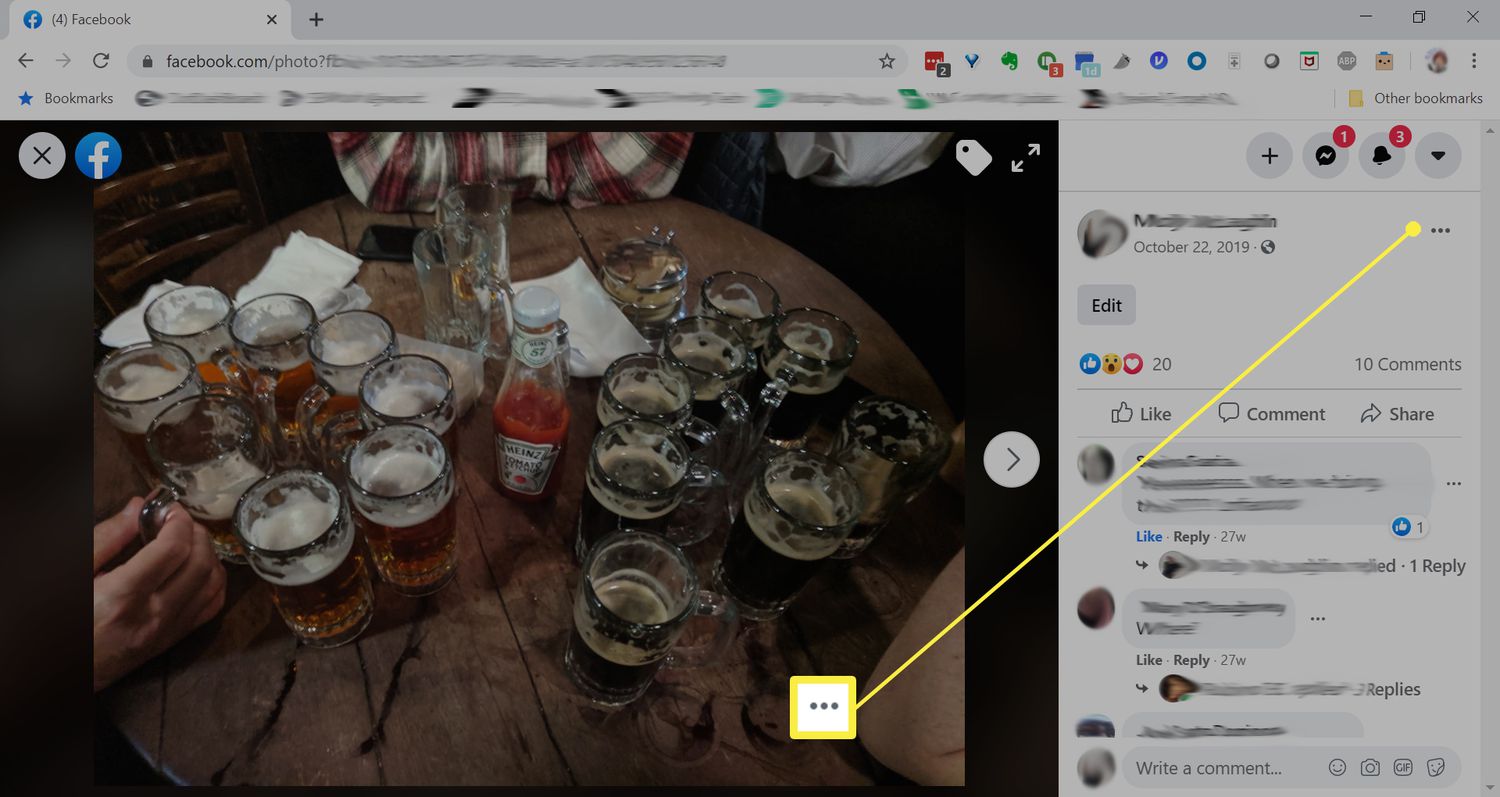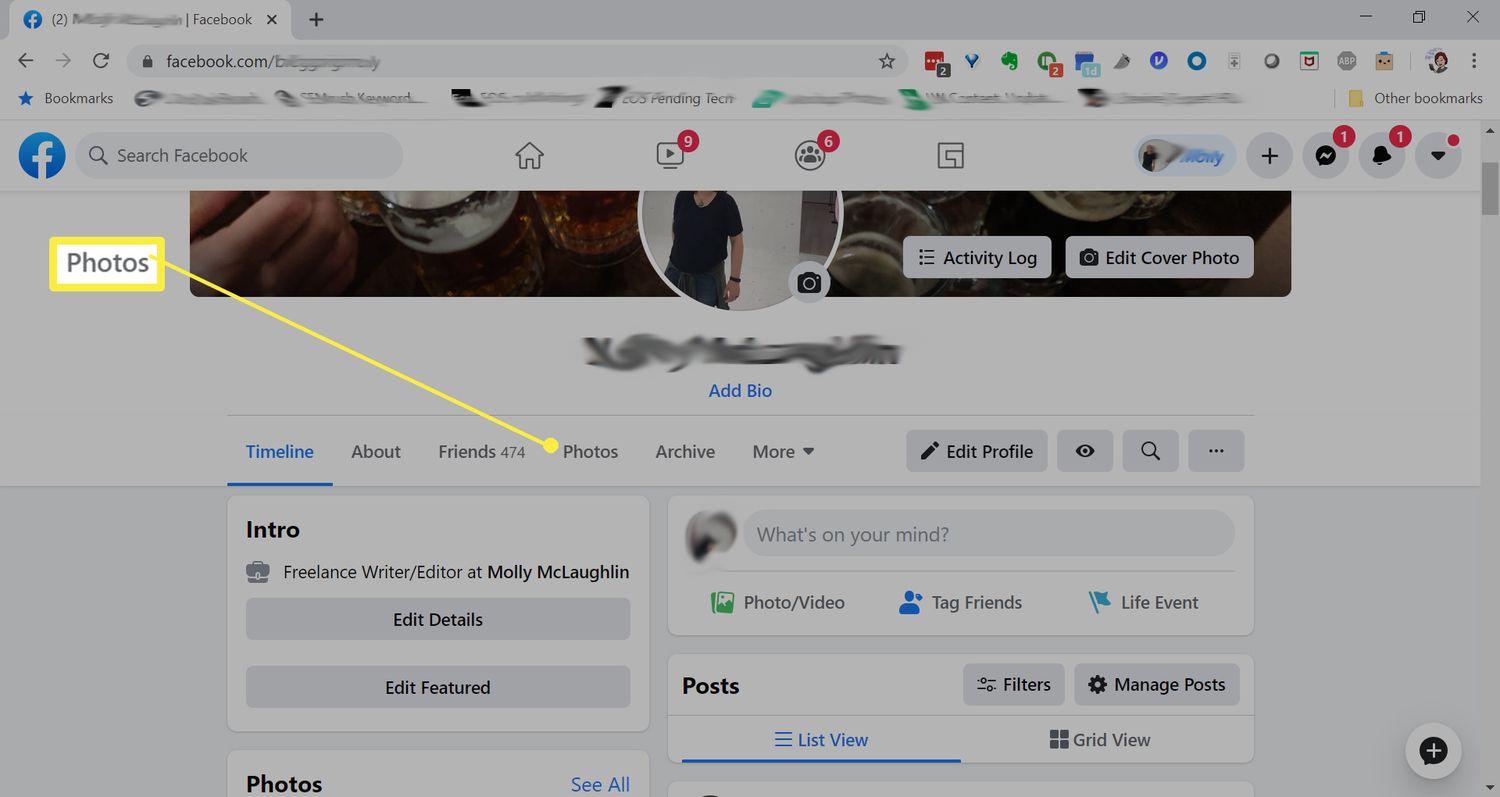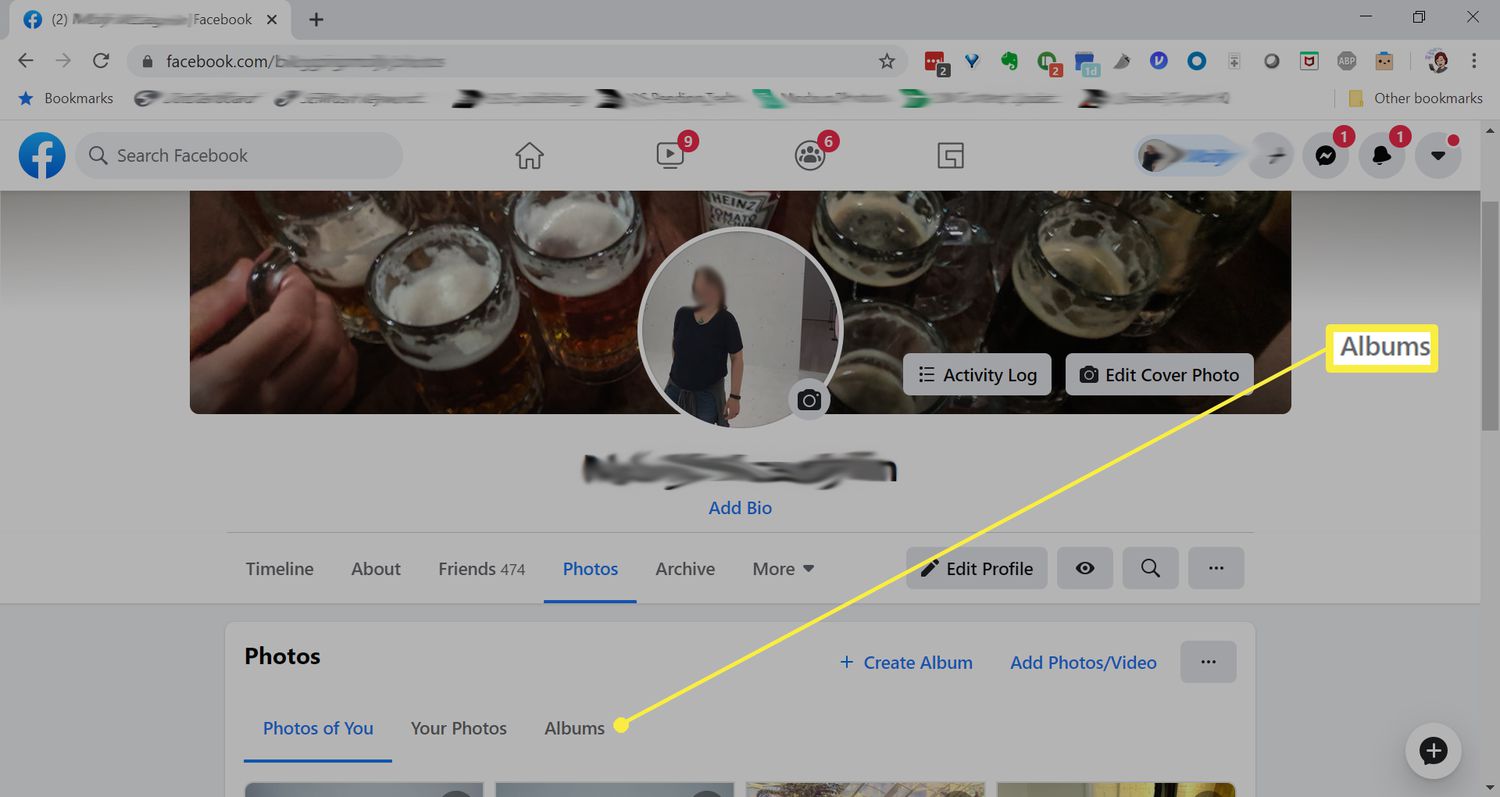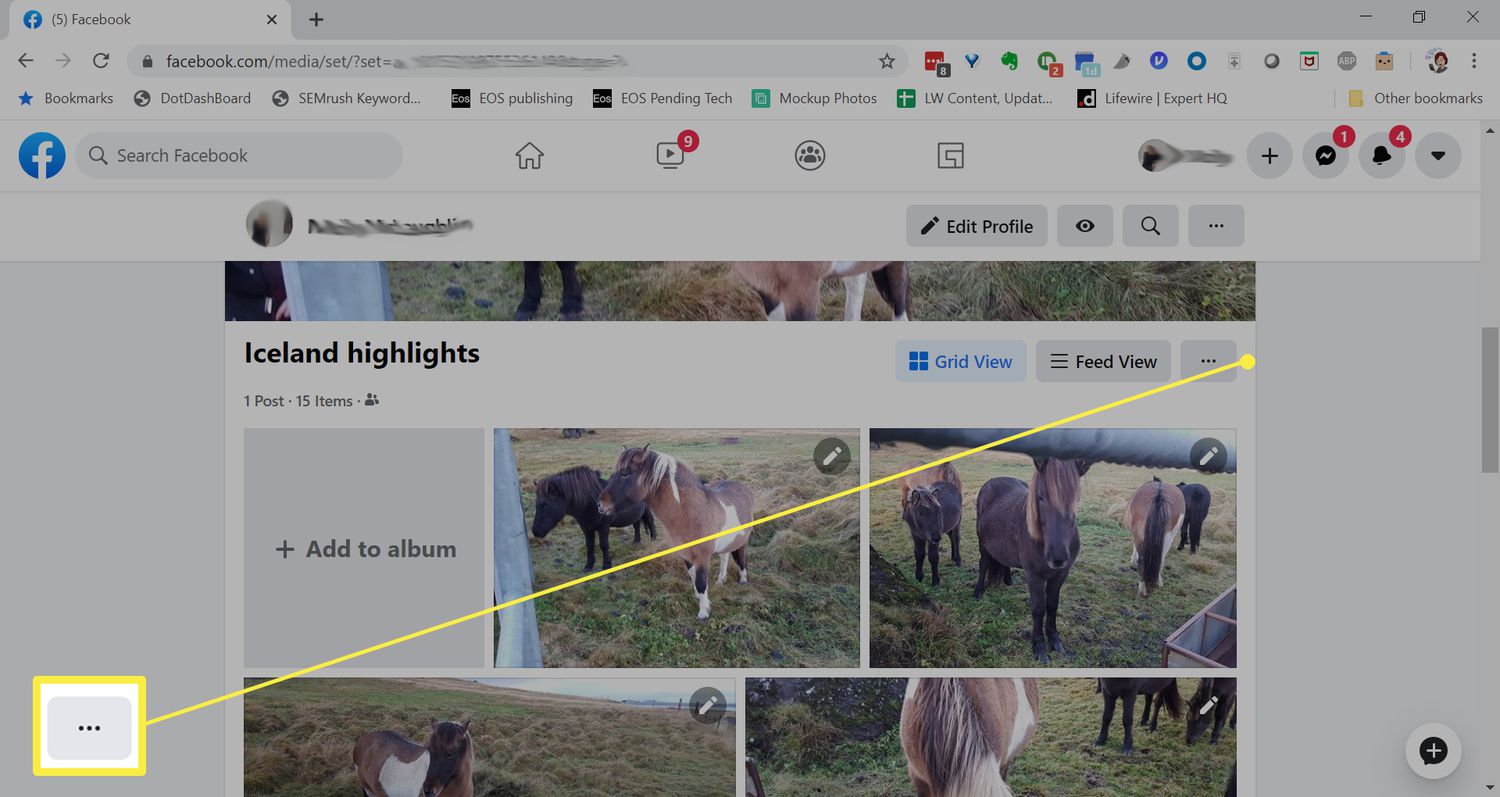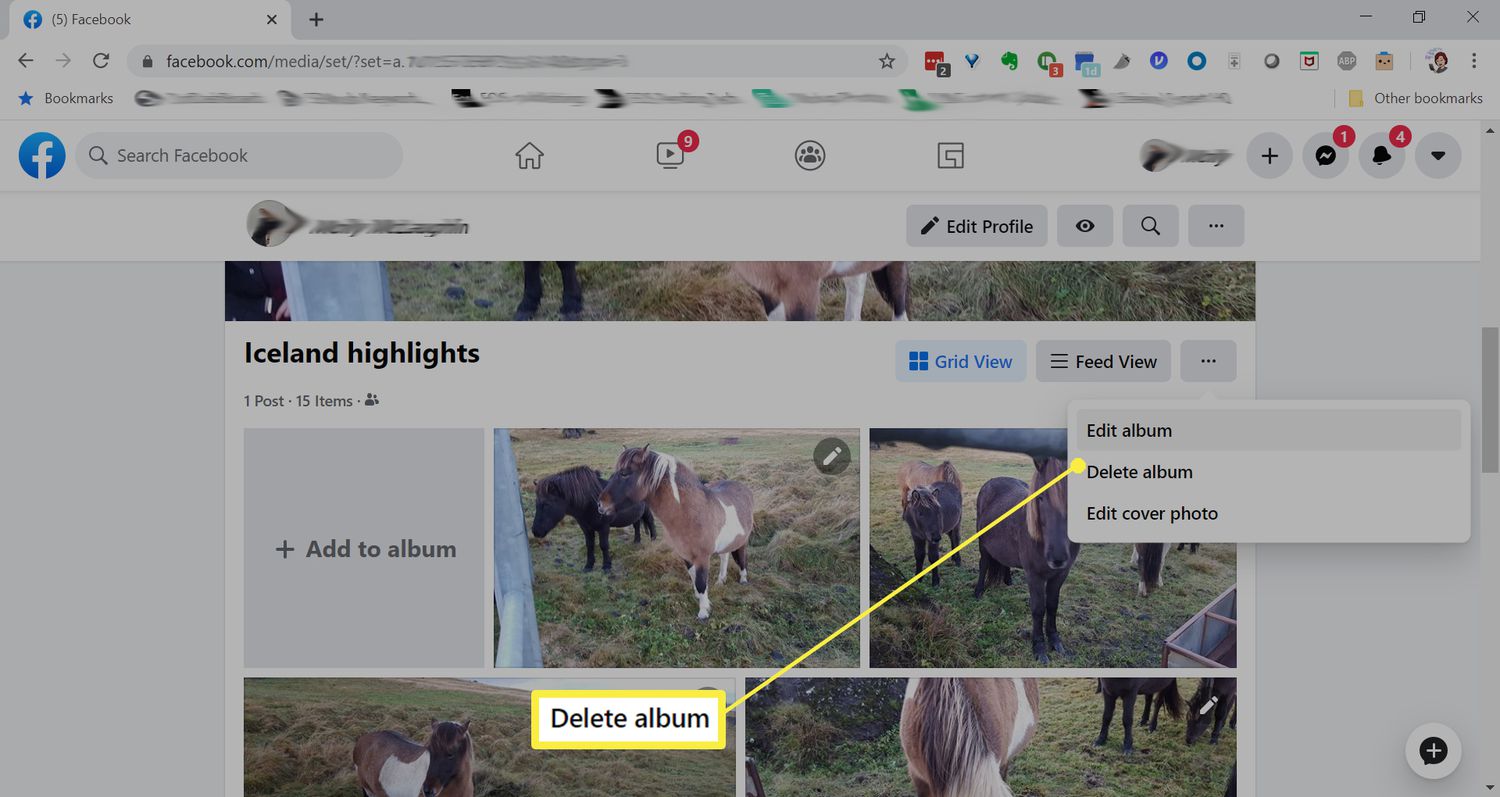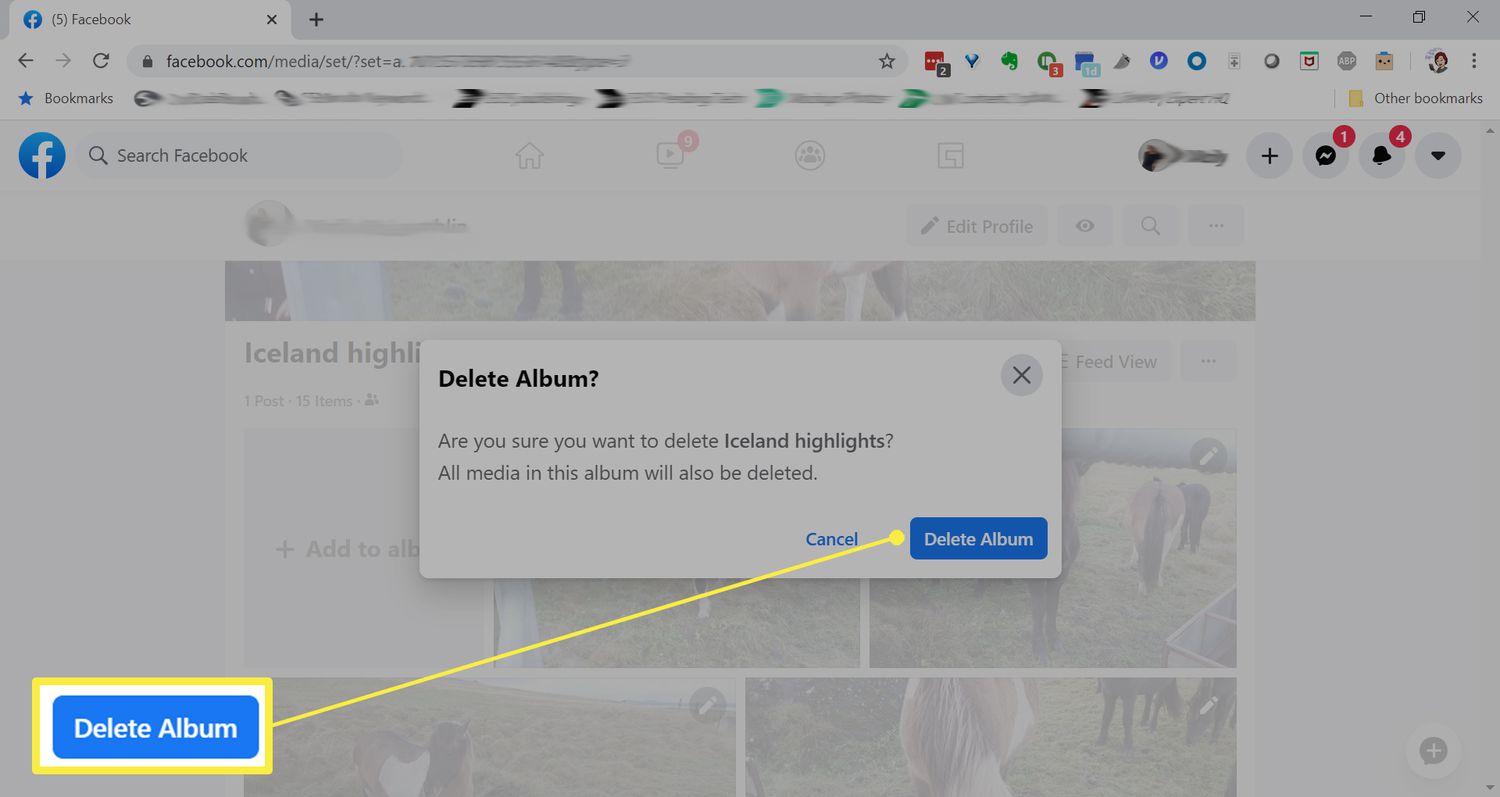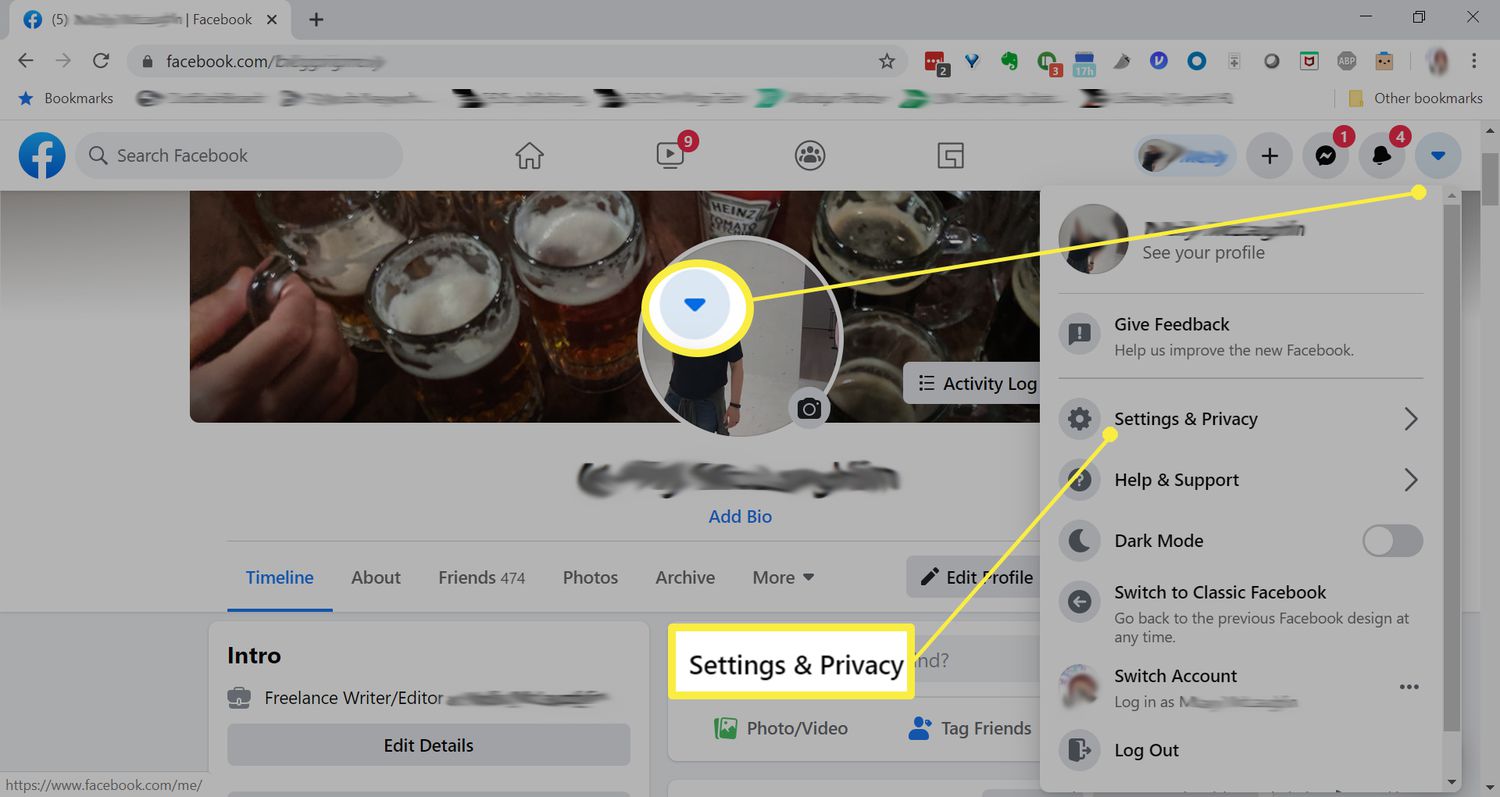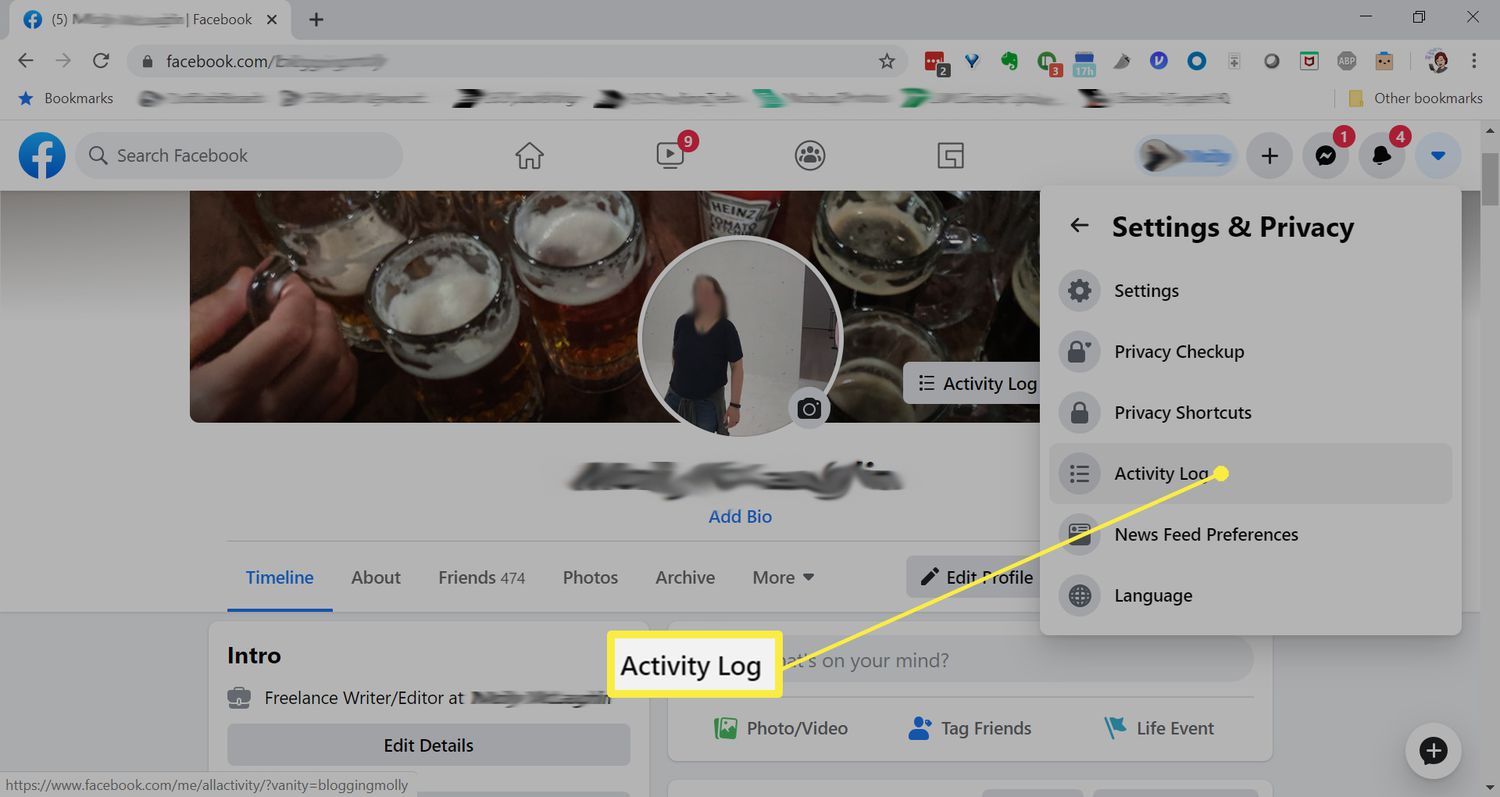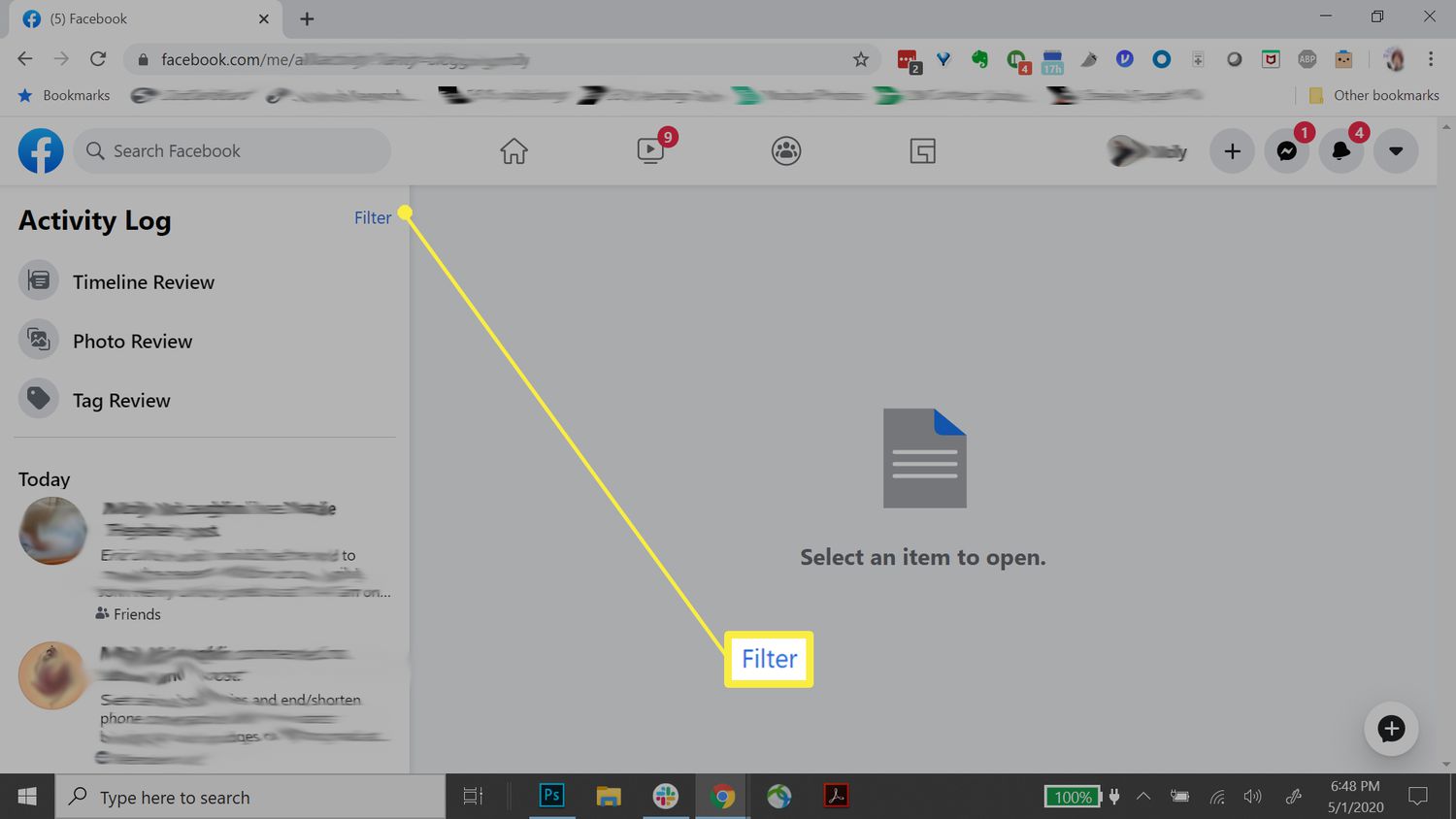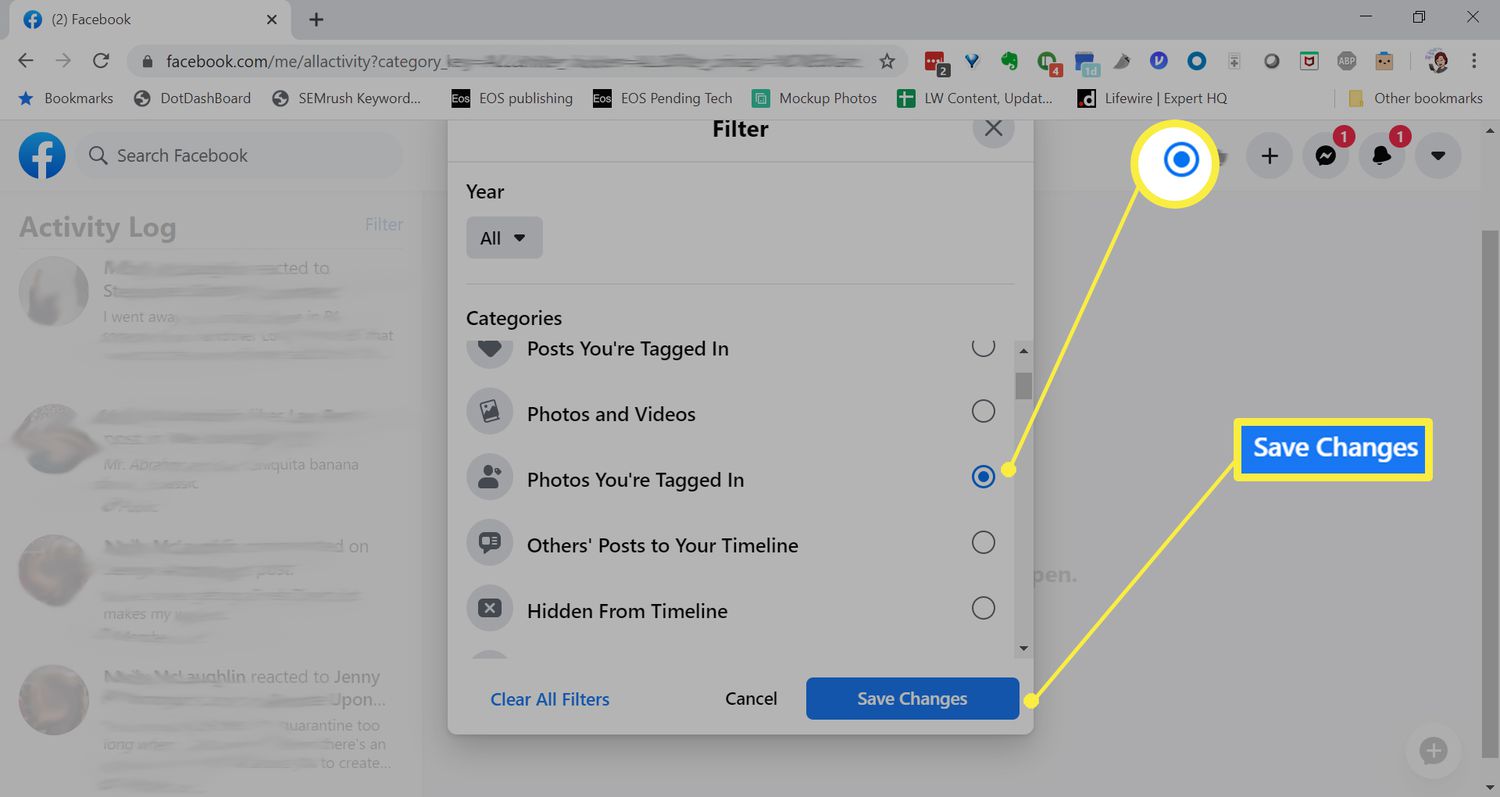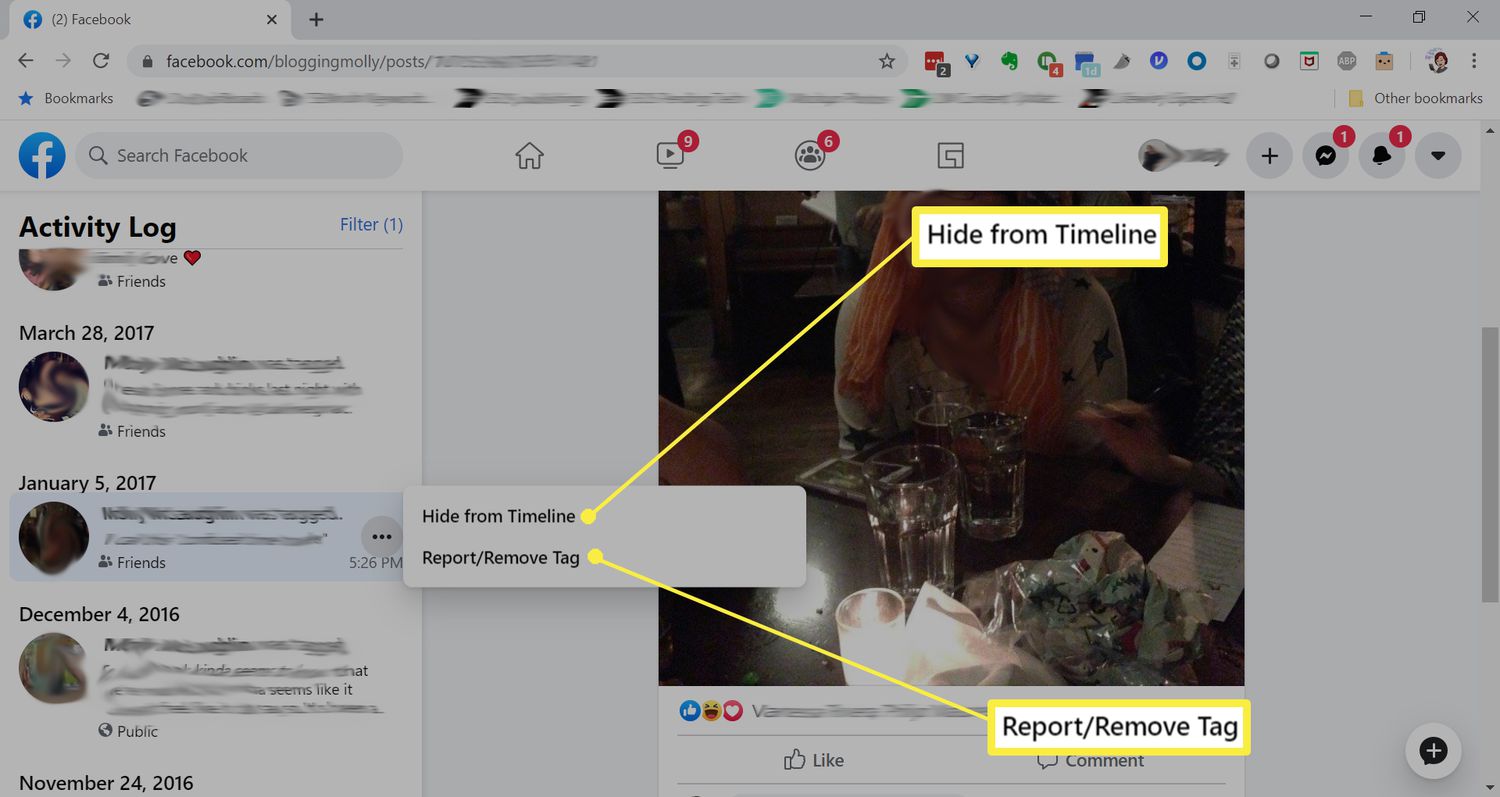Ce qu’il faut savoir
- Pour supprimer une photo de profil ou de couverture ou une photo dans un album, sélectionnez la photo, cliquez sur le menu à trois points et choisissez Supprimer.
- Pour supprimer un album, accédez à l’onglet Albums, sélectionnez l’album, cliquez sur le menu à trois points et choisissez Supprimer.
- Vous pouvez également masquer des images sans les supprimer.
Cet article traite des types de photos sur Facebook et de la manière de les supprimer à l’aide du site web de Facebook'.
Didacticiel Vidéo:
Comment supprimer votre photo de profil
Votre photo de profil est l’image qui apparaît en haut de votre page de profil et sous forme de petite icône à côté de vos messages, mises à jour de statut, likes et commentaires. Voici comment la supprimer.
Allez sur votre page de profil sur Facebook et cliquez sur votre image de profil.

Sélectionnez Afficher l’image du profil.

Si vous souhaitez modifier votre image de profil sans la supprimer, sélectionnez Mettre à jour l’image de profil. Vous pouvez choisir une image que vous avez déjà sur Facebook ou en télécharger une nouvelle depuis votre ordinateur.
Cliquez sur le menu à trois points à côté de votre nom.

Sélectionnez Supprimer la photo.

Comment supprimer votre photo de couverture
La photo de couverture est la grande image de bannière horizontale que vous pouvez afficher en haut de votre page de profil. Votre photo de profil est insérée au centre ou en bas à gauche de la photo de couverture.
C’est facile de supprimer votre photo de couverture Facebook :
Sur votre page de profil, cliquez sur votre photo de couverture (la grande photo derrière votre image de profil).
Si vous souhaitez modifier votre photo de couverture sans la supprimer, allez sur votre page de profil et cliquez sur Modifier la photo de couverture. Cliquez sur Sélectionner une photo pour choisir une image déjà présente sur votre compte. Si vous souhaitez plutôt en télécharger une depuis votre ordinateur, sélectionnez Télécharger une photo.
Cliquez sur le menu à trois points à côté de votre nom.

Sélectionnez Supprimer la photo.

Comment supprimer des albums de photos
Il s’agit de collections de photos que vous avez créées et qui sont accessibles depuis votre page de profil. D’autres personnes peuvent les consulter lorsqu’elles visitent votre page, à condition que vous n’ayez pas défini les photos comme privées.
Vous ne pouvez pas supprimer les albums créés par Facebook, comme les albums Photos de profil, Photos de couverture et Téléchargements mobiles. Vous pouvez cependant supprimer des photos individuelles dans ces albums en ouvrant la photo à sa taille maximale, en cliquant sur le menu à trois points à côté de la date et en choisissant Supprimer la photo.
Sélectionnez Photos sur votre page de profil.

Cliquez sur l’onglet Albums et sélectionnez l’album que vous souhaitez supprimer.

Cliquez sur les trois points horizontaux situés à côté des boutons Grid View et Feed View.

Choisissez Supprimer l’album.

Confirmez en appuyant de nouveau sur Supprimer l’album.

Masquer les photos sur votre ligne de temps et supprimer les balises photo
Vous pouvez masquer les photos dans lesquelles vous avez été marqué pour empêcher les gens de les voir sur votre fil d’actualité.
Si vous ne voulez pas que les gens trouvent facilement les photos dans lesquelles vous avez été marqué, vous pouvez vous dé-marquer. Le fait de supprimer les balises portant votre nom ne supprime pas les photos en question, mais supprime toute référence à vous dans la photo.
Vous pouvez trouver toutes les photos dans lesquelles vous avez été marqué en cliquant sur Journal d’activité qui apparaît sur votre page de profil, en bas à droite de votre photo de couverture. Dans le volet latéral gauche, cliquez sur Révision des photos.
Dans la barre de menu en haut de Facebook, cliquez sur la petite flèche vers le bas en haut à droite. Sélectionnez Paramètres & Confidentialité.

Sélectionnez Journal d’activité.

Cliquez sur Filtre sur la gauche.

Sélectionnez Photos You're Tagged In, puis enregistrez les modifications.

Sélectionnez le bouton de menu à côté du message que vous souhaitez masquer. Choisissez Masquer de la ligne de temps ou Signaler/Supprimer l’étiquette.

- Comment rendre les photos privées sur Facebook ?
Pour rendre les photos Facebook privées, téléchargez votre photo comme d’habitude, puis sélectionnez le bouton Afficher l’audience et choisissez qui vous voulez voir votre photo. Vous pouvez sélectionner Amis, Amis sauf, Amis spécifiques ou Moi seul. Pour les photos déjà publiées, sélectionnez Plus (trois points) > Modifier la confidentialité de la publication, puis choisissez de nouveaux paramètres de confidentialité.
- Comment ajouter des photos à un album sur Facebook ?
Pour ajouter des photos à un album existant dans l’application Facebook, accédez à vos photos et sélectionnez un album existant. Sélectionnez Ajouter des photos/vidéos, sélectionnez une photo et appuyez sur Terminé > Télécharger. Sur un ordinateur, sélectionnez Ajouter à l’album > Télécharger des photos ou des vidéos.
- Pourquoi des photos disparaissent-elles sur Facebook ?
Il peut y avoir plusieurs raisons pour lesquelles vos photos disparaissent sur Facebook. Si suffisamment de personnes ont signalé que les photos étaient inappropriées, Facebook peut les avoir supprimées. Il se peut également que vous ayez rencontré des problèmes lors du téléchargement de vos photos ; par exemple, une connexion Wi-Fi défectueuse peut empêcher un téléchargement Facebook de se terminer.